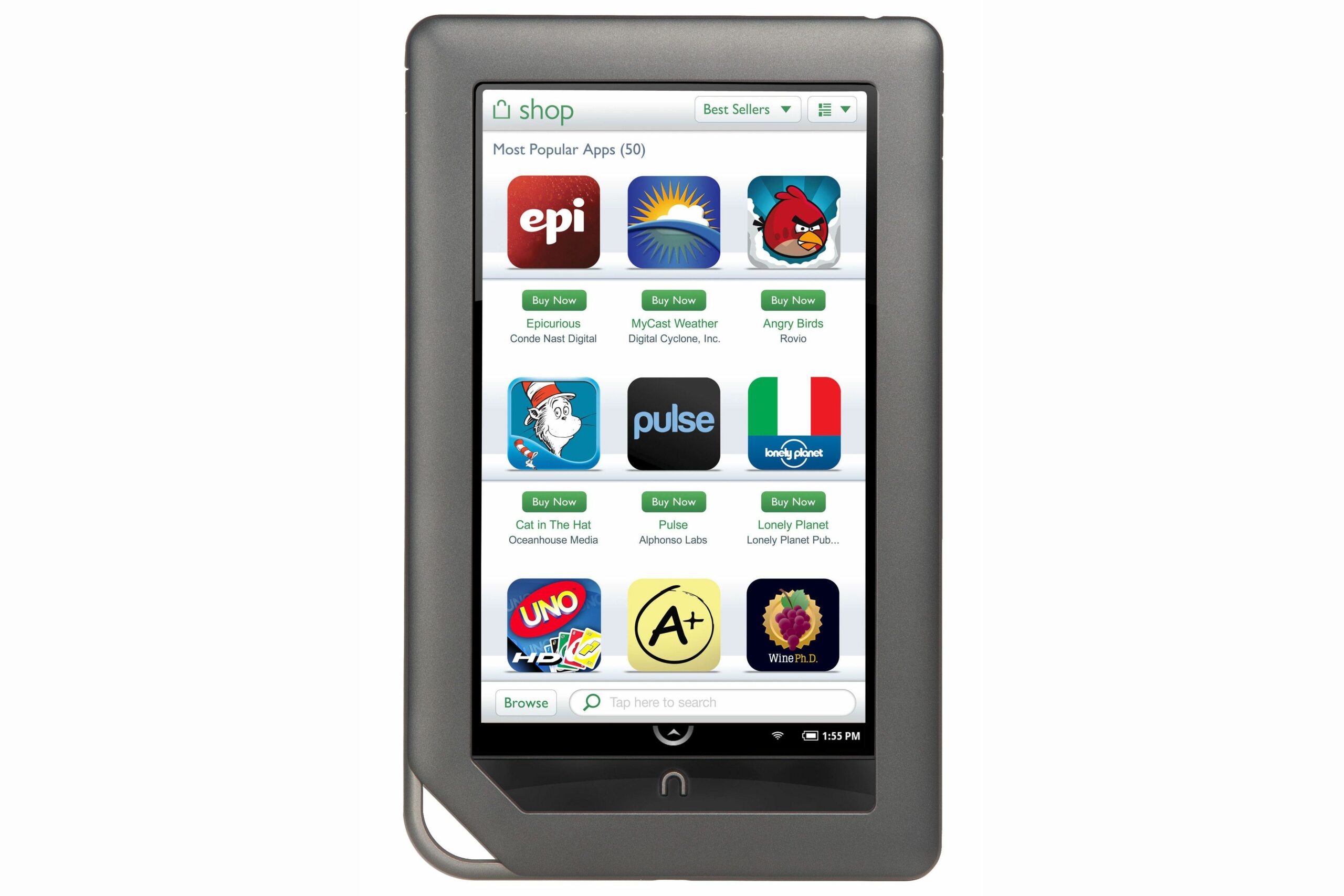On mahdollista asentaa Android Nook Color -laitteeseen, jotta siitä tulee täysin toimiva tabletti. Nook Colorissa ei ehkä ole yhtä tehokasta prosessoria kuin uusimmassa Samsung Galaxy -laitteessa, mutta LCD-näyttö ja muut taustalla olevat laitteistot tekevät siitä kunnollisen budjettitabletin.
Voitko asentaa Androidin Nook Coloriin?
Barnes & Noble kehitti muokatun version Androidista, käyttöjärjestelmästä, joka löytyy miljoonista älypuhelimista ja tableteista. Se toimii Nook Color -e-lukijalla. Nook Colorin Android 2.2 -päivitys toi sovelluskaupan käyttöön vuonna 2011, mutta voit laajentaa laitteen toimintoja entisestään asentamalla Android-käyttöjärjestelmän täyden version.
Mitä tarvitset Androidin asentamiseen Nook Coloriin?
Vuoden 2011 laiteohjelmistopäivitys ei enää mahdollistanut Nook Color -sovellusten roottausta tai sivulatausta, mutta voit silti käynnistää Androidin täyden version muistikortilta. Tarvitset Mac- tai Windows-tietokoneen Android-käynnistyskuvan luomiseen sekä alustetun microSD-kortin, jossa on vähintään 4 Gt tallennustilaa ja luokan 4 tai korkeampi luku-/kirjoitusnopeus. Voit myös löytää verkosta Nook2Android (N2A) -muistikortteja, jotka on esiladattu Androidilla.
Androidin asentaminen Nook Coloriin
Nook Colorin muuttaminen Android-tabletiksi:
-
Lataa virtuaalinen kuva suosikki Android-versiostasi tietokoneellesi. Android-levykuvan (ROM) on oltava yhteensopiva Nook Colorin kanssa. TheUnlockr.comilla on luettelo mukautetuista Nook Color Android ROM -levyistä.
-
Aseta microSD-kortti tietokoneeseen.
-
Pura tarvittaessa Android-levykuva ja kirjoita se SD-kortille. Voit käyttää Etcher for Windows tai Mac kirjoittaaksesi Android-kuvan SD-kortille. Suorita Etcher, valitse kuva ja valitse SD-asema.
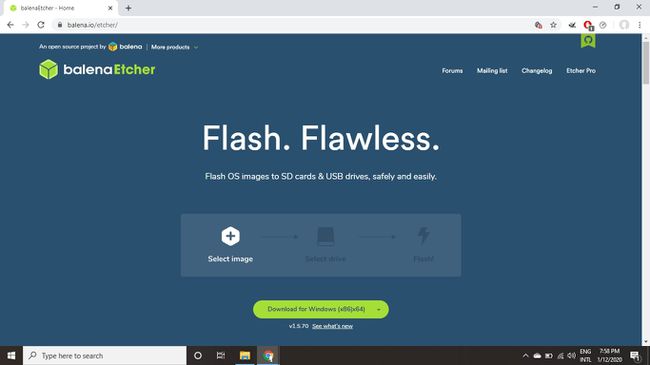
-
Poista muistikortti tietokoneesta.
-
Sammuta Nook Color ja aseta microSD-kortti paikalleen.
-
Ota Nook Color käyttöön.
Androidin käyttö Nook Colorissa
Jos kaikki toimi hyvin, Nook Color käynnistyy valitsemaasi Android-versioon ja tekee siitä täysin varustellun Android-tabletin. Asetuksesi, latauksesi ja muutokset tästä eteenpäin tallennetaan muistikortille, jolloin Nook Colorin sisäinen tallennustila jää häiriöttömäksi. Kun olet valmis palaamaan varastossa olevaan Nook Coloriin, sinun tarvitsee vain sammuttaa laite, poistaa microSD-kortti ja käynnistää se uudelleen. Koska kaikki kuluu muistikortilta (eikä sisäisestä muistista), kortin luku-/kirjoitusnopeus ja kapasiteetti vaikuttavat suorituskykyyn. Luokka 4 on suunnilleen niin hidas kuin voit päästä eroon, mutta luokka 6 tai 10 tekee kokemuksesta paljon sujuvamman. Samoin 4 Gt ei anna sinulle paljon tilaa sovelluksille, joten jos aiot hyödyntää laajasti Nook Colorin uusia ominaisuuksia, harkitse suuremman kapasiteetin muistikorttia.